Las plantillas de mensajes de WhatsApp son mensajes predefinidos que las empresas pueden utilizar para iniciar conversaciones con los clientes. Las plantillas se pueden utilizar para una variedad de propósitos, incluyendo servicio al cliente, notificaciones y el envío de mensajes promocionales.
Hay algunas cosas que tener en cuenta cuando se usan plantillas de mensajes de WhatsApp.
Las plantillas de mensajes de WhatsApp no son gratuitas y se cobran en función del número de conversaciones y de la categoría de plantillas que utilice. Más información sobre los precios de WhatsApp aquí.
Las plantillas de mensaje de WhatsApp requieren la aprobación previa de Meta para asegurarse de que cumplen con las políticasBusinessyCommerce.
Sólo puede enviar plantillas de mensajes a sus clientes para continuar la conversación después de que finalice la ventana de servicio al cliente de 24 horas, que iniciará una conversación iniciada por el negocio.
Las conversaciones iniciadas por empresas se dividen en 3 categorías de conversación de plantillas de mensajes:
Plantillas de utilidad: Estas plantillas se relacionan con una transacción, notificaciones post-compra y extractos de facturación recurrentes.
Plantillas de autenticación: Estas plantillas permiten a las empresas autenticar a los clientes con códigos de acceso durante el proceso de inicio de sesión, como el registro o la recuperación de la cuenta. Utilice copiar código o botones de autorrelleno de un solo toque para entregar una contraseña de una sola vez (OTP) a través de una plantilla de autenticación.
Plantillas de marketing: Estas son plantillas para comercializar un producto o servicio a los clientes, como ofertas relevantes a los clientes que han optado.
Es importante elegir la categoría de plantilla correcta durante el proceso de envío para evitar que su plantilla de mensaje sea rechazada. Obtenga más información sobre las categorías de plantillas de mensajes de WhatsApp aquí.
Actualizaciones automáticas de categoría
Fecha efectiva: 1 de junio de 2024
Para asegurar que todas las plantillas estén correctamente categorizadas, Meta implementará un proceso recurrente que automáticamente identifica y actualiza la categoría de cualquier plantilla de marketing o utilidad que haya sido mal clasificada, de acuerdo con sus directrices.
Notificaciones mensuales: En el primer día de cada mes, Meta notificará a los usuarios de cualquier marketing o plantilla de utilidad mal categorizada que se actualizará el primer día del mes siguiente. Aprende más aquí.
Solicitar una revisión: Meta también ofrecerá la opción de solicitar una revisión de las plantillas afectadas si los clientes consideran que la categoría de una plantilla en particular no debería actualizarse o no debería haber sido actualizada. Aprende más aquí.
Límites de plantillas de mensajes de marketing por usuario
Fecha efectiva: 23 de mayo de 2024
WhatsApp limitará el número de conversaciones de marketing que un usuario puede recibir de cualquier negocio, basándose en el total de mensajes de marketing recibidos de todas las empresas.
Este límite se aplica únicamente a las nuevas conversaciones de marketing y no afecta a las conversaciones de marketing continuas entre una empresa y un usuario.
Plantilla de empaque para plantillas de utilidad
Fecha efectiva: Mayo de 2024
El ritmo de plantillas incluirá mensajes de utilidades, que requieran comentarios del usuario en tiempo real sobre plantillas recién creadas, no pausadas o de calidad no verde durante los primeros 7 días.
Las plantillas previamente pausadas y luego sin pausa, o nuevas plantillas sin una calificación de calidad verde, estarán sujetas a un ritmo para garantizar un compromiso de usuario de alta calidad.
Hay algunas reglas que seguir al crear plantillas de mensajes para aumentar las posibilidades de que su plantilla de mensaje sea aprobada por Meta.
Estos son algunos de los contenidos que están prohibidos al enviar plantillas de mensajes:
Amenazando contenido
Recopilación de datos
Servicios prohibidos
Concursos o cuestionarios
Hay reglas de formato para cada parte de la plantilla de mensajes.
Nombre: Caracteres alfanuméricos en minúscula y guiones bajos. No se permiten otros caracteres y espacios especiales.
Cuerpo: No puede contener tabulaciones ni más de 4 espacios consecutivos y su límite de caracteres está limitado a 1024 caracteres. Esto incluye letras, números, caracteres especiales y emojis.
Marcador de posiciones: Debe escribirse entre llaves dobles, así:1. Al personalizar el contenido de un marcador de posición, puede incluir letras, números o incluso caracteres especiales.
Más información sobre El contenido de la plantilla de mensajes de WhatsApp y las reglas de formato aquí.
La tabla de plantillas de mensajes de WhatsApp muestra una visión general de cada plantilla.

Lo siguiente es una descripción de lo que representa cada columna:
Campo | Descripción |
|---|---|
Estado | Indica el estado actual de la plantilla |
Nombre | Indica el nombre de la plantilla |
Categoría | Indica la categoría de la plantilla |
Calidad | Indica la calidad de la plantilla |
Idioma | Indica el idioma de la plantilla |
Etiqueta | Indica la etiqueta de la plantilla |
Acciones | Indica el icono para abrir el menú de acción |
Meta asigna categorías a las plantillas de mensajes enviadas para los canales de WhatsApp Business Platform (API) y Cloud API según sus pautas de plantilla y el contenido de las plantillas. Esto puede evitar que su plantilla sea rechazada por una mala categoría.
Paso 1:Navega aAjustes>Canales.
Paso 2: Ubica el canal API de WhatsApp Business >haz clic en el ícono Administrar plantillas . Alternativamente, haga clic en Administrar > Plantillas.
Paso 3:En la página de configuración del canal, haga clic en Plantillas > Enviar plantilla.

Paso 4: Rellena la información necesaria para crear la plantilla
Campo | Descripción |
|---|---|
Nombre de plantilla | El nombre sólo puede contener caracteres alfanuméricos en minúsculas y guiones bajos ( _ ) |
Categoría | La categoría a la que pertenece la plantilla de mensaje. Aprenda más sobre cómo elegir una categoría de plantilla con estas pautas de plantilla. |
Idioma | El idioma en el que está escrita la plantilla. |
Paso 5: Cree el mensaje completando los componentes necesarios, luego revise el mensaje en la sección de vista previa.

Bloque de construcción | Descripción |
|---|---|
Cuerpo | El cuerpo contiene el texto más importante de su plantilla. Sólo el texto es compatible. Puedes usar markdown para formatear el contenido de este bloque. |
Cabecera | El Encabezado es opcional y sirve como el título o la cabecera de su plantilla. Soporta lo siguiente: • Texto• Imagen (.jpeg, .jpg, .png)• Video (mp4)• Documento (.xt, .pdf, .ppt, .doc, .xls, .docx, .pptx, .xlsx)• Ubicación |
Pie de página | El pie de página es opcional y sólo admite texto. Puede utilizarse para proporcionar información adicional en su plantilla de mensajes. |
Botón | El botón es opcional y añade interactividad a sus plantillas. Hay dos tipos disponibles: el botón de llamada a la acción para enviar su cliente a un sitio web o llamar a un número de teléfono como máximo una URL y un número de teléfono por plantilla. La URL puede tener un parámetro para personalizar el botón de respuesta rápida utilizado para obtener respuestas rápidas de su cliente Máximo 3 botones de respuesta rápida por plantilla. Cada botón de respuesta rápida no puede tener más de 20 caracteres* Botones de respuesta rápida son compatibles sólo en iOS, Plataformas Android y web, pero no en plataformas Windows. Consulte más detalles aquí. |
Paso 6: Proporcione un valor de muestra si ha incluido algún parámetro en el contenido de su plantilla de mensaje.
Proporcionar valores de ejemplo al parámetro en la plantilla de mensaje ayudará al revisor de WhatsApp a entender el mensaje que estás intentando enviar a tus contactos.

Paso 7: Haga clic en Enviar para enviar su plantilla de mensaje para su aprobación.
Una vez que haya enviado su plantilla de mensaje para su aprobación, debe esperar aproximadamente 24 horas para que se complete el proceso de aprobación. Comprueba el estado de tu plantilla en la plataforma navegando a Ajustes>Canal> tu Canal WhatsApp conectado >Plantillas. Después, sincroniza tu plantilla para obtener la última actualización de estado.
Plataforma de negocios de WhatsApp (API) y plantillas de mensajes de la API de la nube ahora se sincronizan automáticamente.
El propósito de sincronizar sus plantillas de mensajes en la plataforma es recuperar sus últimos estados de plantilla de mensajes .
Paso 1:Navega aEspacio de trabajo Configuración > Canales.
Paso 2: Ubica el canal API de WhatsApp Business > haz clic en Administrar.
Paso 3: En la página de configuración del canal, haga clic enPlantillas > haga clic en Sincronizar plantillaspara comenzar el proceso de sincronización.

Paso 4: sincronización completada
Cuando la sincronización se complete, las plantillas de mensaje se mostrarán con sus estados correspondientes, se actualizarán las calificaciones de calidad y la última fecha de sincronización. El motivo del rechazo se mostrará debajo de la plantilla de mensaje rechazada.
La siguiente tabla muestra los estados posibles para las plantillas de mensajes:
Estado | Descripción |
|---|---|
Procesando | La plantilla de mensaje se envía y está pendiente de aprobación. |
Aprobada | La plantilla de mensaje es aprobada y puede ser enviada a Contactos. |
Rechazada | La plantilla de mensaje ha sido rechazada y no se puede utilizar. |
Desactivada | La plantilla ha sido desactivada debido a los comentarios negativos de los clientes. |
Apelada | La plantilla está bajo apelación. |
En revisión | La plantilla todavía está siendo revisada. La revisión puede tardar hasta 24 horas. |
Reinstaurada | La plantilla está siendo restablecida. |
Marcada | El estado ocurre cuando la calificación de calidad es baja. Este es un estado de advertencia. Si la calificación de calidad mejora a un nivel alto o medio en 7 días continuos, el estado volverá a ser aprobado. |
En pausa | La plantilla se ha pausado debido a los comentarios negativos de los clientes. |
Utilice la búsqueda y el filtro en la esquina superior derecha del listado para encontrar fácilmente sus plantillas.
Meta determina la categoría de plantilla basada en el contenido de la plantilla y sus directrices de categoría de plantilla.
Podría haber varias razones por las que Meta no aprobó su plantilla de mensaje:
Problemas técnicos: Asegúrate de que las plantillas de mensajes están formateadas correctamente y no contienen ningún error técnico.
Idioma o tono inadecuado: Evitar el uso de lenguaje ofensivo, acoso o spammy.
Uso incorrecto de la categoría de plantilla: Asegúrese de que se seleccione la categoría de plantilla correcta para que coincida con el tipo de mensaje que se envía. Por ejemplo, al enviar un código de autenticación a su cliente, debe utilizarse una plantilla de autenticación.
Violación de la Política de Meta Comercio: Asegúrese de que sus plantillas de mensajes cumplan con la Política de Meta Comercio, que incluye pautas sobre contenido como spam y productos o servicios no aprobados.
Consulta otras razones por las que se rechazan las plantillas de mensajes aquí.
Siga estos pasos para resolver el problema:
Revisar el motivo del rechazo:Verificar el motivo del rechazo en las plataformas relevantes (respond.io, FBM).
Editar y volver a enviar la plantilla de mensaje en:
respond.io: Crear una nueva plantilla de mensaje, editar mensaje y volver a enviar.
Facebook Business Manager (FBM):Editar la plantilla de mensaje en su FBM. A continuación, envíe la plantilla de mensaje editada. Aprende másaquí.
Antes de enviar tus plantillas de mensajes, asegúrate de que tu plantilla de mensaje ha sido aprobada y el estado es Activo.
Paso 1: Haga clic en el ícono Mensaje de plantilla en la barra de mensajes.

Para enviar una plantilla de mensaje después de que la ventana de servicio al cliente haya caducado, haga clic en el botón Enviar plantilla de mensaje en la parte inferior del Módulo de entrada.

Paso 2: Selecciona la plantilla para enviar a tu Contacto.

Paso 3: Personalice el mensaje y especifique los parámetros para la plantilla.
Puede utilizarVariables dinámicaspara rellenar los campos requeridos, es decir, los valores para 1, 2, etc.

Cuando un usuario escribe los valores para los parámetros, los parámetros de la vista previa del mensaje serán reemplazados por los valores para que los usuarios los revisen antes de enviarlos al Contacto.
Paso 4: Revise la información y haga clic enEnviar.
Antes de enviar sus plantillas de mensajes, hay ciertas buenas prácticas que puedes seguir para asegurar que tu plantilla de mensaje sea bien recibida y no sea bloqueada o reportada como spam por tus clientes. Esto es para asegurar que la calidad de su plantilla de mensajes permanezca en una alta calidad. Algunos ejemplos incluyen no enviar spamming a sus clientes y recibir información de sus clientes.
La inclusión voluntaria es un proceso obligatorio en el que las empresas obtienen el consentimiento explícito de sus clientes para enviarles mensajes. Este consentimiento es necesario para enviar conversaciones de marketing, utilidad y autenticación fuera de la ventana de 24 horas después del último mensaje de un cliente's.
Métodos opt-in disponibles:
SMS: Solicitando consentimiento a través de un mensaje de texto.
Sitio web: Utilizando un formulario de consentimiento o una casilla de verificación de suscripción.
En un hilo de WhatsApp: Pedir consentimiento directamente en un chat de WhatsApp.
Por teléfono: Uso de un flujo de respuesta de voz interactiva (IVR)
En persona o en papel: Obtener el consentimiento por escrito a través de un documento físico.
Obtenga más información sobre opt-in aquí.
Obtenga más información sobre las mejores prácticas de plantilla de mensajes de WhatsApp aquí.
Hay 2 formas de enviar una plantilla de mensaje de ubicación:
Usar la URL de Google Maps: Copia la URL de Google Maps que deseas enviar y pégala en el campo URL.
Después de haber introducido la URL de Google Maps, los siguientes campos serán automáticamente rellenados excepto el campo Dirección que debe ser rellenado manualmente.
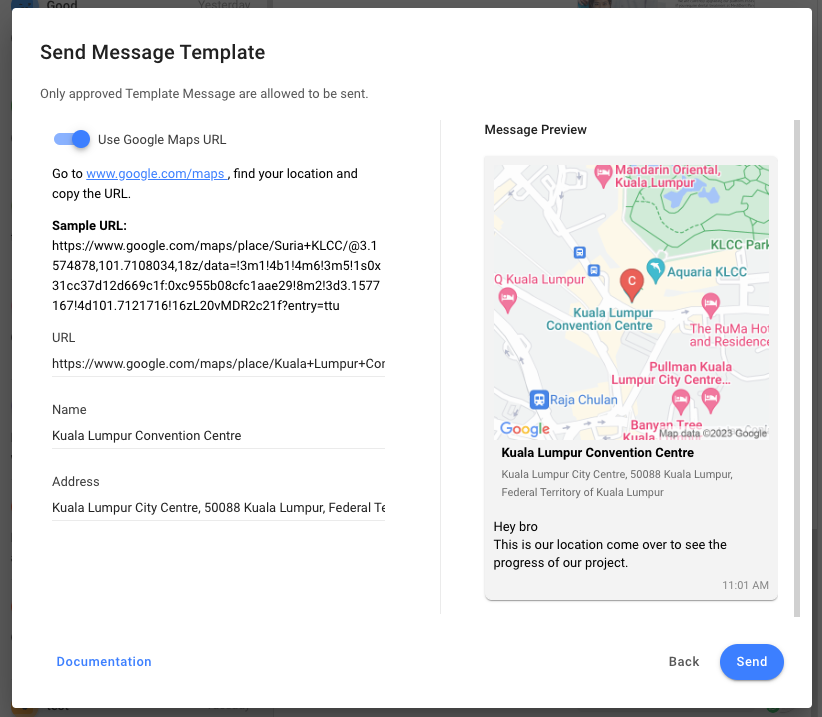
campos de dirección de entrada manualmente: Introduzca manualmente el nombre, dirección, latitud y longitud. El formato aceptado para latitud y longitud son (3.1545313,101.7151839) o {"longitud":3.1545313,"latitud":101.7151839}.
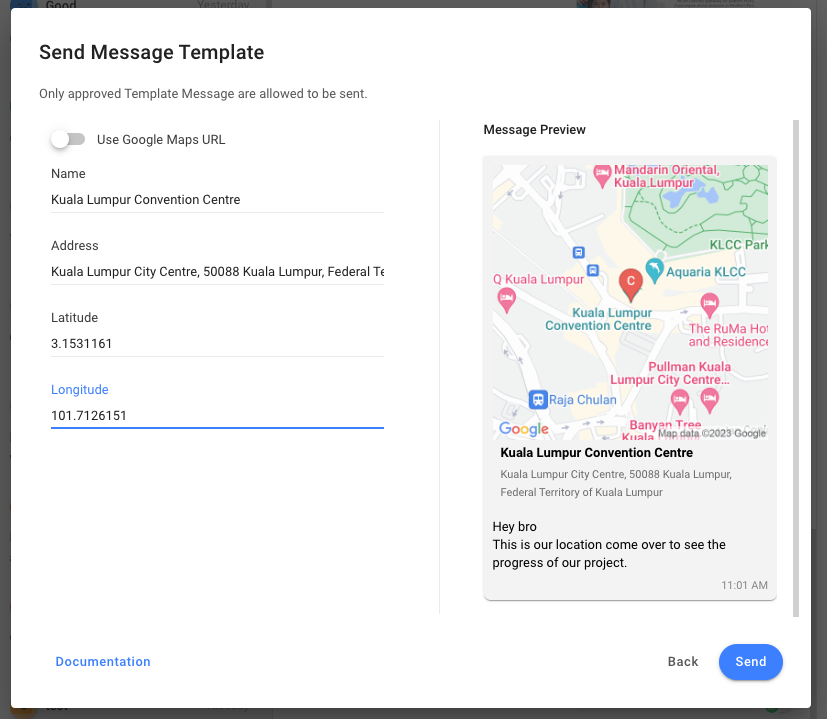
Paso 1:Navega aEspacio de trabajo Configuración>Canales
Paso 2: Ubica el canal API de WhatsApp Business >haz clic en el ícono Administrar plantillas . Alternativamente, haga clic en Administrar > Plantillas.
Paso 3:En la página de configuración del Canal, haga clic enPlantillas > clickEditar Plantillaubicado en el menú ACCIONES

Paso 4: Edite el contenido que desea actualizar
Paso 5: Haga clic enEnviarpara enviar su plantilla de mensaje para su aprobación.
Limitaciones
Solo se pueden editar plantillas de mensaje con unAprobado,RechazadooPausadoestado.
No puede editar elNombre de plantilla, Categoría de plantilla y Idioma de una plantilla de mensaje aprobada.
Las plantillas de mensajes aprobadas se pueden editar hasta 10 veces en una ventana de 30 díaso 1 vez en una ventana de 24 horas. Las plantillas rechazadas o pausadas pueden ser editadas un número ilimitado de veces.
La edición de una plantilla desde la plataforma solo se puede realizar con los canales WhatsApp Business Platform (API) y WhatsApp Cloud API .
Después de editar y volver a enviar una plantilla de mensaje para su aprobación, se le asignará un estado 'En Revisión'.
Después de que se haya aprobado una plantilla de WhatsApp editada, el flujo de trabajo y la difusión continuarán enviando el contenido anterior de la plantilla.
Paso 1:Navega aEspacio de trabajo Configuración>Canales
Paso 2: Ubica el canal API de WhatsApp Business >haz clic en Administrar.
Paso 3:En la página de configuración del Canal, pulsaPlantillas > cpulsaEliminar Plantillaubicado en el menú ACCIONES.

No puede eliminar las plantillas de mensajes de ejemplo proporcionadas por Meta. El botón de borrar seguirá estando presente, pero la plantilla de mensaje seguirá existiendo si hace clic en eliminar.
El proceso de aprobación de las plantillas de mensajes de WhatsApp puede variar en función del tipo de contenido. Este proceso tomará aproximadamente 24 horas. 's importante seguir de cerca las directrices para evitar cualquier retraso o rechazo en el proceso de aprobación. Obtenga más información sobre el proceso de aprobación de plantillas de mensajey directrices aquí.
Esto se debe a una limitación tanto de Android como de iOS. El primer mensaje de plantilla de una empresa mostrará el enlace en el mensaje como texto sin formato. Para los usuarios de Android, el enlace se convertirá en un hiperlink clicable después de las respuestas de contacto a la empresa una vez. Sin embargo, para los usuarios de iPhone, el enlace permanecerá como texto sin formato hasta que el Contacto guarde el número de teléfono del negocio. Esto se debe a una medida de seguridad tomada por el sistema iOS.
Solución de trabajo:
Para animar a Contactos a hacer clic en el enlace, puede insertar el enlace en un botón Llamar a acción en el mensaje de la plantilla. Sigueestos pasos para crear tu plantilla con un botón de Llamar a acción.
He aquí un ejemplo de cómo se verá un mensaje con un botón Llamar a la acción:
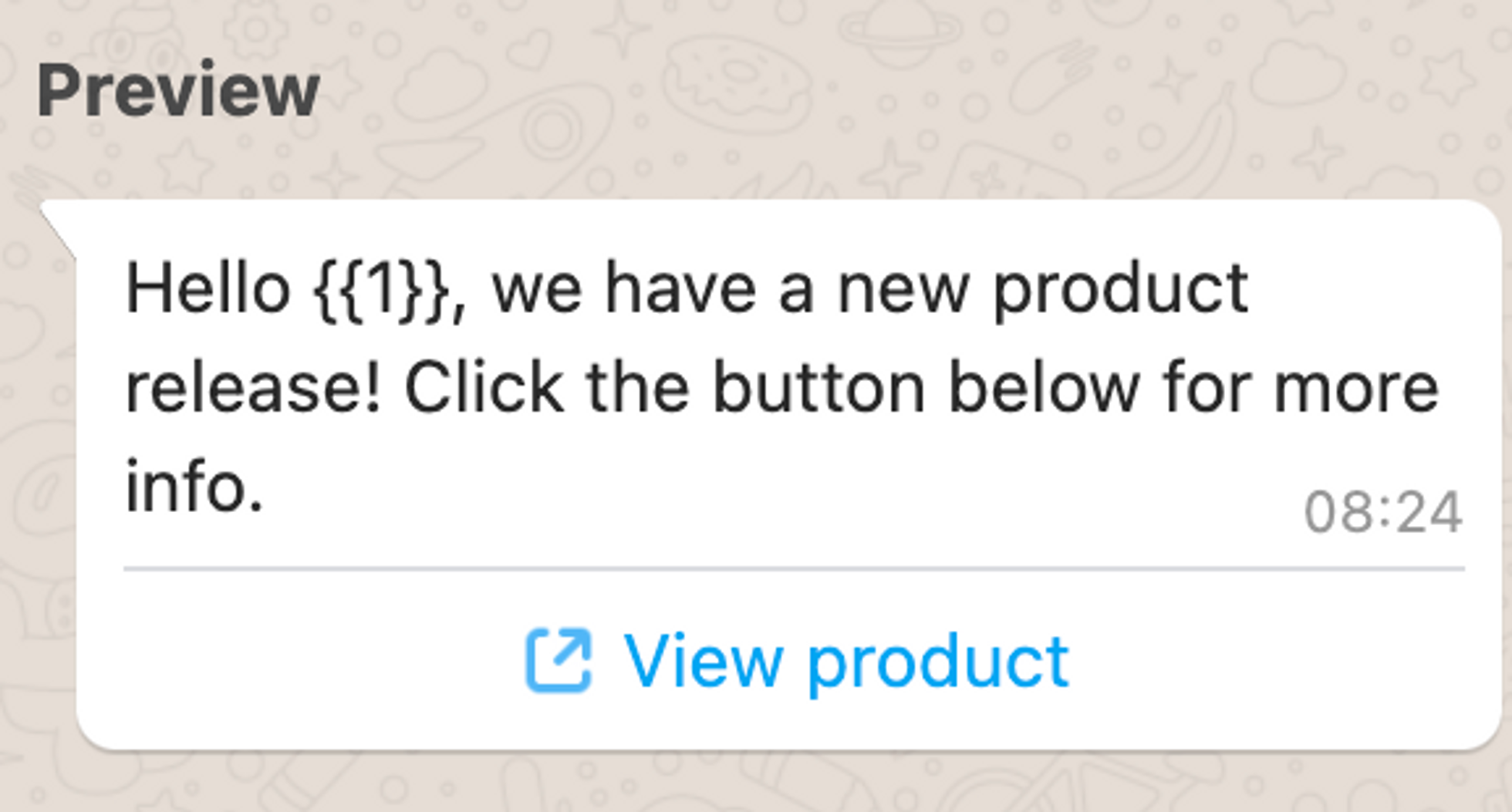
Un mensaje de plantilla de WhatsApp tiene un límite máximo de 1024 caracteres.
Si el negocio padre no está verificado, cada cuenta de negocios de WhatsApp puede crear hasta 250 plantillas. Si el negocio padre es verificado y tiene al menos una cuenta con un nombre de usuario aprobado, cada cuenta puede tener hasta 6.000 plantillas.
Esto se debe probablemente a la inconsistencia de Meta'mientras se revisan las plantillas de mensaje. Para que se apruebe la plantilla, necesitará editar la plantilla rechazada y volver a enviarla para su aprobación.
Ir a Configuración del espacio de trabajo > Canales
Seleccione su plataforma de negocios de WhatsApp (API) Canal > Plantillas
Seleccione Editar plantilla en la columna Acciones
No cambie nada y haga clic en Enviar plantilla
Las plantillas con contenido mixto, como actualizaciones de pedidos combinadas con promociones u ofertas, se clasifican como mercadeo. Lo mismo se aplica a las plantillas con contenido poco claro, como los marcadores de posición o las frases generales. También se clasifican como mercadotecnia.
Si Meta rechaza tu plantilla de mensaje pero'vuelve a confiar en que's se clasificó correctamente, puede solicitar una revisión a través de Business Support.
En su Meta Business Manager, seleccione la plantilla rechazada.
Haga clic en "Solicitar revisión"
Elige "Categoría correcta fue rechazada" por tu razón.
El estado de la plantilla'se actualizará a "En reseña."
Este problema ocurre cuando el saldo de tu cuenta de WhatsApp Business API es cero. Mientras que sus plantillas de mensajes permanecen aprobadas y están correctamente sincronizadas con su cuenta, se vuelven invisibles y no seleccionables en el compositor de mensajería. Adicionalmente, un saldo cero en tu cuenta de WABA hace que la ventana de mensajería esté bloqueada. Para resolver esto, necesitas recargar el saldo de tu cuenta, que te permitirá ver tus plantillas y desbloquear la ventana de mensajería.
WhatsApp (Meta) está implementando nuevos enfoques, comenzando por los consumidores de la India, para crear experiencias más valiosas y maximizar el compromiso de las plantillas de marketing. El número de conversaciones de marketing que una persona recibe de cualquier negocio en un período determinado ahora será limitado (comenzando con un pequeño número de conversaciones que son menos propensas a ser leídas). Si una plantilla de marketing no es entregada debido al límite, recibirá un código de error. Para obtener más información sobre este límite, consulte este enlace de Meta.
No, no puede reutilizar el nombre de una plantilla de mensaje WABA borrada dentro de los 30 días posteriores a su eliminación. De acuerdo con Meta, el nombre de una plantilla de mensaje eliminada está reservado para 30 días. para que necesites usar un nombre diferente cuando crees nuevas plantillas de mensajes.
A partir del 17 de septiembre Meta introdujo un nuevo error de API de WhatsApp (Error 131049) que impide la entrega de ciertos mensajes para mantener un saludable ecosistema de compromiso.
Este error suele ocurrir cuando una empresa envía múltiples plantillas de mensajes de marketing a un usuario de WhatsApp en un período de 24 horas sin recibir respuesta. Para evitar que los usuarios abrumadores, Meta limita el número de mensajes de marketing que se pueden enviar. Después del segundo mensaje de marketing en 24 horas sin respuesta del usuario, los mensajes posteriores fallarán.
Artículos relacionados 👩💻